Excelで省略波線(~)を入力する方法:キーボードショートカットと挿入方法
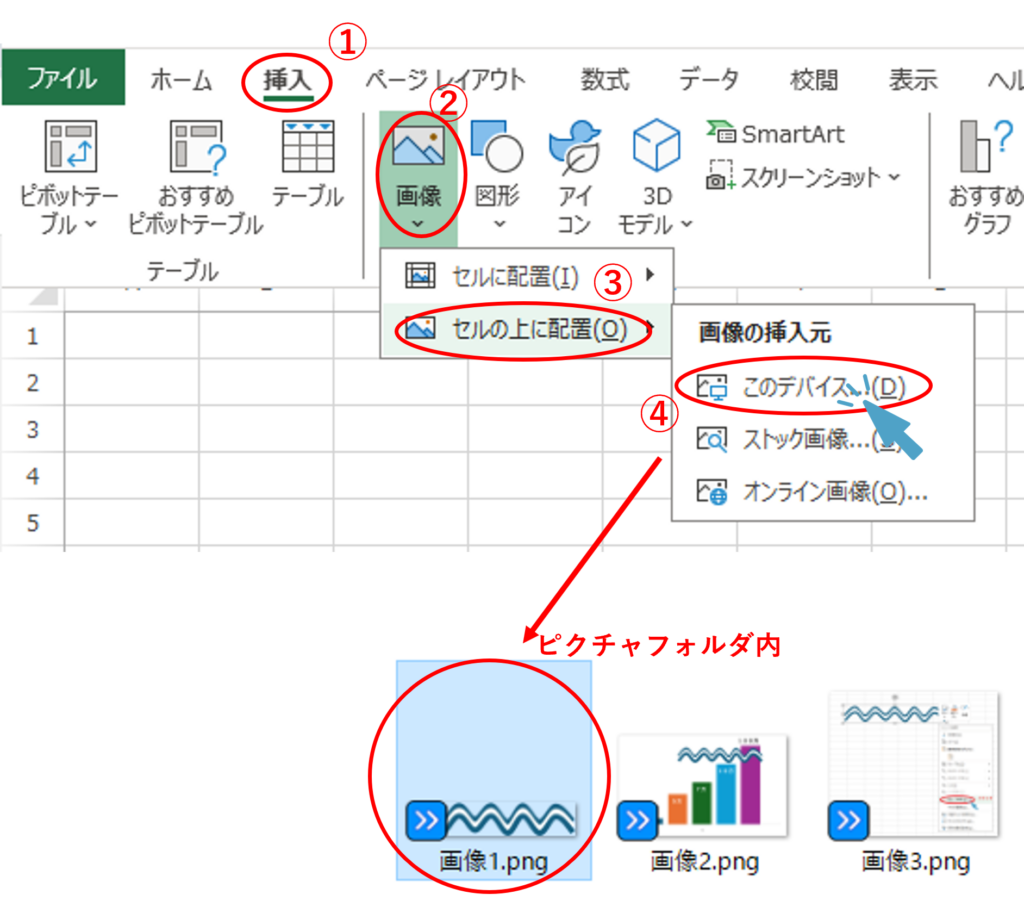
この記事では、Excelで省略波線(~)を入力する方法について説明します。Excelを使用する際に、省略波線を入力する必要がある場合がありますが、キーボード上に波線のキーがない場合、困ることがあります。ここでは、キーボードショートカットと記号の挿入機能の2つの方法で省略波線を入力する方法を紹介します。
Excelで省略波線を入力する方法は、キーボードショートカットを使用するのが最も簡単です。Shiftキーと~キーを同時に押すことで、省略波線を入力できます。この方法は、省略波線を頻繁に使用する場合に便利です。
一方、記号の挿入機能を使用する方法もあります。Excelの挿入タブの記号をクリックし、特殊文字から波線を選んで挿入します。この方法は、省略波線をあまり使用しない場合に便利です。
Excelで省略波線(~)を入力する方法
Excelで省略波線(~)を入力する方法は、主に2つの方法があります。キーボードショートカットと記号の挿入機能です。まず、キーボードショートカットについて説明します。キーボードショートカットは、Shiftキーと~キーを同時に押すことで省略波線を入力できます。この方法は非常に簡単で、すぐに省略波線を入力できます。
一方、記号の挿入機能は、Excelの挿入タブの記号をクリックし、特殊文字から「波線」を選んで挿入します。この方法は、キーボードショートカットが使えない場合や、他の特殊文字を入力したい場合に便利です。ただし、キーボードショートカットに比べると、少し手順が複雑です。
Excelでの省略波線の入力に失敗する場合、キーボードの設定やExcelのバージョンが原因である可能性があります。その場合は、キーボードの設定を確認したり、Excelを更新したりすることで解決できる場合があります。また、省略波線の代替案としては、ハイフン(-)やダッシュ(―)などを使用することができます。ただし、省略波線と同じ意味合いを伝えるには注意が必要です。
キーボードショートカットで省略波線を入力する
キーボードショートカットを使用することで、Excelで省略波線(~)を簡単に入力することができます。具体的には、Shiftキーと~キーを同時に押すことで省略波線を入力できます。この方法は、WindowsやMacのどちらのOSでも使用可能です。ただし、キーボードの種類によっては、~キーが存在しない場合もあります。その場合は、別の方法を使用する必要があります。
また、キーボードショートカットを使用する場合、半角の波線が入力されます。全角の波線を入力したい場合は、別の方法を使用する必要があります。全角の波線は、主に日本語の文章で使用されます。
キーボードショートカットを使用することで、省略波線を素早く入力することができますが、キーボードの種類やOSによっては、正常に入力できない場合もあります。その場合は、別の方法を使用する必要があります。
記号の挿入機能で省略波線を入力する
Excelで省略波線(~)を入力する方法の1つは、記号の挿入機能を利用することです。この方法は、キーボードショートカットが使えない場合や、特殊な記号を入力したい場合に便利です。記号の挿入機能を利用するには、まずExcelの挿入タブに移動し、記号をクリックします。次に、特殊文字から「波線」を選びます。すると、省略波線(~)が挿入されます。
この方法は、省略波線(~)以外の特殊な記号も入力できるため、便利です。ただし、キーボードショートカットに比べると、少し手間がかかります。 Excelのバージョンによっては、記号の挿入機能の場所が異なる場合があります。最新のバージョンでは、挿入タブの記号グループにあります。
記号の挿入機能を利用することで、省略波線(~)を簡単に挿入できます。また、他の特殊な記号も入力できるため、Excelでの作業が効率化されます。
省略波線の入力に失敗する場合の対処法
キーボードショートカットや記号の挿入機能を使用しても省略波線(~)が入力できない場合があります。そのような場合、まずはキーボードの設定を確認する必要があります。特に、IME(日本語入力システム)の設定が正しくないと、省略波線の入力に失敗することがあります。
また、Excelのバージョンによっても省略波線の入力方法が異なる場合があります。最新のバージョンでは、Shiftキーと~キーを同時に押すことで省略波線を入力できますが、古いバージョンではこの方法が機能しない場合があります。そのような場合、記号の挿入機能を使用する必要があります。
さらに、フォントや文字コードの設定も省略波線の入力に影響を与えることがあります。特に、全角と半角の波線は異なる文字コードを持っているため、正しいフォントと文字コードを選択する必要があります。
省略波線の代替案
省略波線の代替案としては、長音符(ー)やハイフン(-)を使用する方法があります。ただし、これらの記号は省略波線と意味が異なるため、使用する際には注意が必要です。長音符は主に日本語の長音を表すために使用され、ハイフンは単語を結合するために使用されます。
一方、省略波線は、省略や繰り返しを表すために使用されます。したがって、省略波線を使用することができない場合、代替案として長音符やハイフンを使用することは可能ですが、文脈によっては意味が異なる可能性があります。
また、省略波線の代替案としては、単に「など」や「および」などの言葉を使用する方法もあります。これらの言葉は、省略波線と同様の意味を表すことができますが、より明確な表現を使用することができます。
波線の使い方と全角・半角の違い
波線(~)は、文章の中で省略や繰り返しを表すために使用されます。例えば、「1~5ページ」という表現では、1ページから5ページまでの範囲を示しています。波線は、文章の意味を明確にし、読み手にとってわかりやすくするために使用されます。
波線には全角と半角の2種類があります。全角波線は、文字の幅が全角文字と同じで、主に日本語の文章で使用されます。一方、半角波線は、文字の幅が半角文字と同じで、主に英語や数字の文章で使用されます。Excel で波線を入力する場合、全角波線と半角波線のどちらを使用するかは、文章の内容とレイアウトによって決まります。
全角波線は、日本語の文章 で使用されることが多いです。例えば、「1~5ページ」という表現では、全角波線を使用することで、文章のバランスが保たれます。一方、半角波線は、英語や数字の文章 で使用されることが多いです。例えば、「1~5 pages」という表現では、半角波線を使用することで、文章のレイアウトが整理されます。
まとめ
Excelで省略波線(~)を入力する方法は、キーボードショートカットと記号の挿入機能の2つがあります。どちらの方法でも簡単に省略波線を入力することができます。
キーボードショートカットを使用する場合、Shiftキーと~キーを同時に押すことで省略波線を入力できます。この方法は、手軽に省略波線を入力したい場合に便利です。ただし、キーボードの種類によっては、Shiftキーと~キーを押しても省略波線が入力されない場合があります。その場合は、記号の挿入機能を使用する必要があります。
記号の挿入機能を使用する場合、挿入タブの記号をクリックし、特殊文字から「波線」を選んで挿入します。この方法は、キーボードショートカットが使用できない場合や、より多くの記号を入力したい場合に便利です。
よくある質問
Excelで省略波線(~)を入力する方法は?
Excelで省略波線(~)を入力する方法は、キーボードショートカットを使用する方法と、挿入機能を使用する方法があります。キーボードショートカットを使用する方法は、Windowsの場合は「Alt + 0126」を押すことで、Macの場合は「Option + 〜」を押すことで省略波線を入力できます。挿入機能を使用する方法は、Excelの「挿入」タブの「記号」ボタンをクリックし、「その他の記号」から省略波線を選択することで入力できます。
Excelで省略波線(~)を入力するキーボードショートカットは?
Excelで省略波線(~)を入力するキーボードショートカットは、Windowsの場合は「Alt + 0126」を押すことで、Macの場合は「Option + 〜」を押すことで省略波線を入力できます。このキーボードショートカットを使用することで、手軽に省略波線を入力することができます。
Excelで省略波線(~)を挿入する方法は?
Excelで省略波線(~)を挿入する方法は、Excelの「挿入」タブの「記号」ボタンをクリックし、「その他の記号」から省略波線を選択することで入力できます。この方法を使用することで、キーボードショートカットを覚えていない場合でも省略波線を入力することができます。
Excelで省略波線(~)を入力する際に注意すべき点は?
Excelで省略波線(~)を入力する際に注意すべき点は、フォントの種類によって省略波線の表示が異なる場合があることです。特定のフォントでは省略波線が正しく表示されない場合があるため、フォントを変更することで問題を解決することができます。
コメントを残す
コメントを投稿するにはログインしてください。

関連ブログ記事